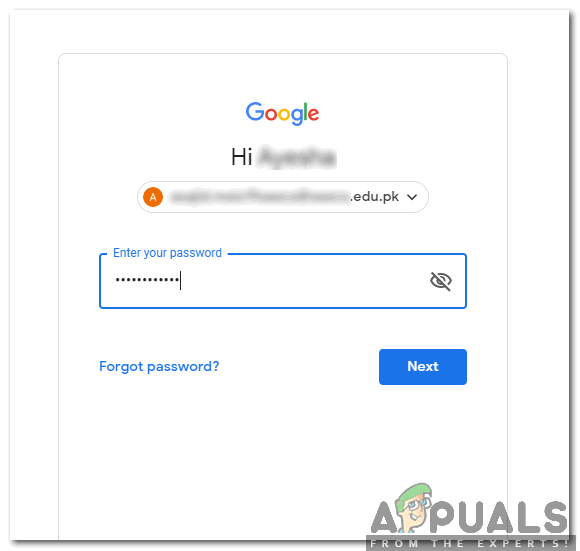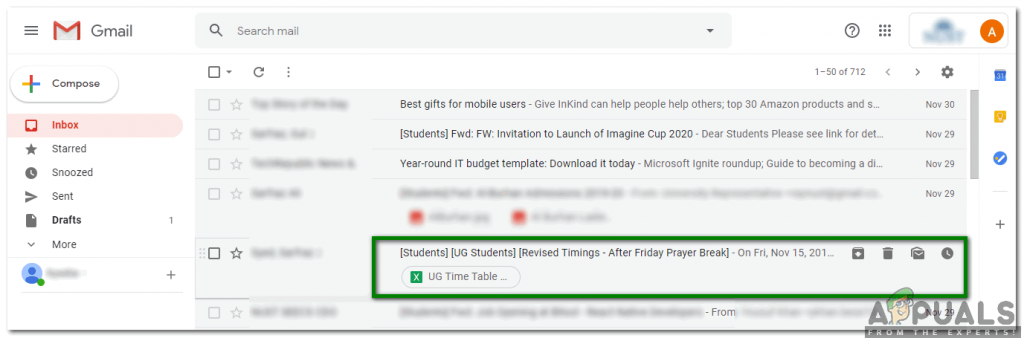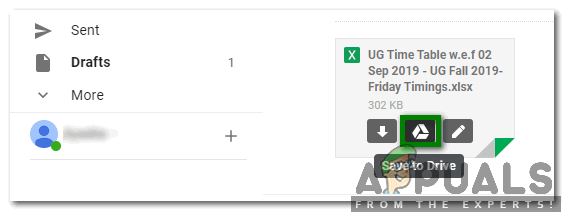Kako shraniti priloge Gmaila na Google Drive?
Gmail je danes najpogosteje uporabljena e-poštna aplikacija. Uporabnikom omogoča veliko prilagodljivosti pri organiziranju e-pošte, hkrati pa je tudi zelo učinkovito sredstvo komunikacije. Google Drive je še en neverjeten pripomoček, ki ga ponuja Google ki je v resnici shranjevanje v oblaku za shranjevanje večine podatkov. Dandanes večina ljudi svoje podatke raje shranjuje v oblaku za lažjo dostopnost. Včasih prejmemo e-poštna sporočila, ki vsebujejo več prilog. Za takšna e-poštna sporočila imamo na voljo naslednje tri možnosti:
- Lahko si jih ogledamo na spletu
- Shranimo jih lahko v naš računalniški sistem ali mobilni telefon
- Lahko jih shranimo Google Drive
Prva možnost je izvedljiva za vrsto e-poštnih sporočil, ki vsebujejo nekakšne oglase, tj. Želite si jih ogledati le naenkrat, nato pa boste nanje morda pozabili. Druga možnost je dobra za scenarij, v katerem boste morali to prilogo uporabljati v prihodnosti, zato jo želite shraniti v svojo osebno napravo. Tretja možnost je priročna, če v napravi nimate dovolj prostora za shranjevanje ali če želite, da je ta priloga na voljo povsod, ne glede na to, katero napravo uporabljate.
Kako shraniti priloge Gmaila na Google Drive?
Če želite shraniti priloge v Gmailu v Google Drive, morate izvesti naslednje korake:
- V napravi zaženite aplikacijo Gmail in se vanj prijavite tako, da vnesete svoj Ime za prijavo in Geslo .
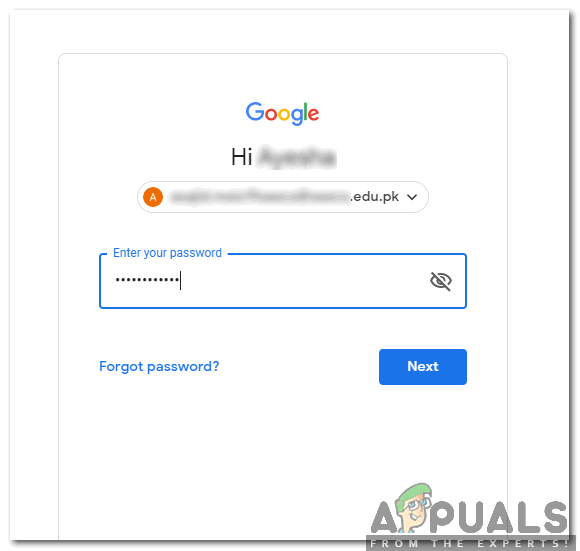
Vnesite svoje poverilnice za prijavo na strani za prijavo v Gmail
- Poiščite e-poštno sporočilo, ki vsebuje prilogo, ki jo želite shraniti v Google Drive, in jo kliknite, da jo odprete.
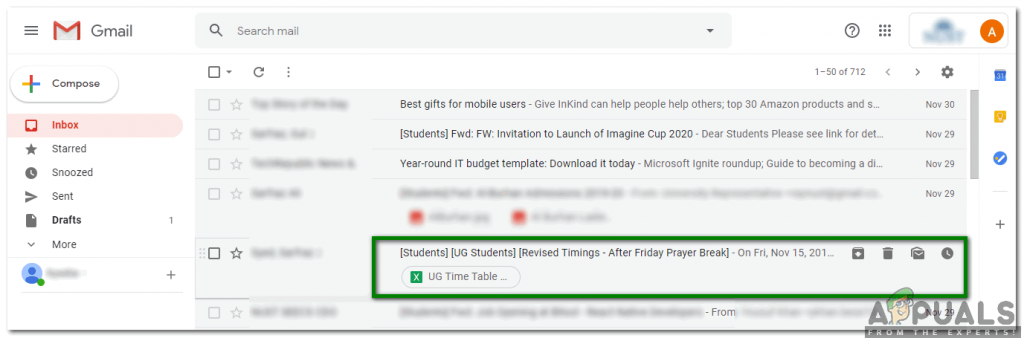
Poiščite in odprite e-poštno sporočilo, katerega prilogo želite shraniti v Google Drive
- Takoj, ko se odpre želeno e-poštno sporočilo, premaknite miškin kazalec nad prilogo, ki jo želite shraniti v Google Drive, in kliknite na Shrani v Drive , kot je označena na spodnji sliki:
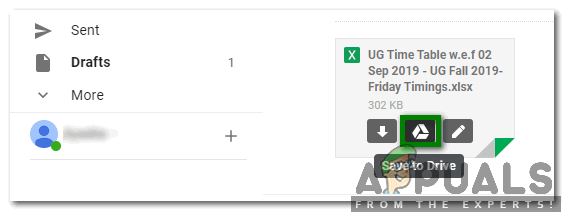
Kliknite ikono Shrani v pogon, da shranite svojo prilogo v Google Drive
S tem boste takoj shranili zahtevano prilogo v Google Drive, nato pa boste lahko kadar koli dostopali do te priloge od koder koli. Poleg tega tudi ne boste več odvisni od določene naprave za dostop do te datoteke, temveč jo boste lahko dostopali iz katere koli naprave z internetno povezavo.